实验1 TCP-IP属性设置(参考答案)
实验2 网络数据包的监听与分析(参考答案)

实验2 网络数据包的监听与分析一实验目的1.掌握使用Wireshark软件监听和捕获网络数据包。
2.掌握通过实际观察网络数据进行分析而了解网络协议运行情况。
二实验要求1.设备要求:计算机若干台(装有Windows 2000/XP/2003操作系统、装有网卡),局域网环境,主机装有Wireshark工具。
2.每组1人,独立完成。
三实验预备知识1.Wireshark简介Wireshark是一个开放源码的网络分析系统,也是是目前最好的开放源码的网络协议分析软件之一,支持Linux和Windows平台,支持500多种协议分析。
网络分析系统首先依赖于一套捕捉网络数据包的函数库。
这套函数库工作在在网络分析系统模块的最底层。
作用是从网卡取得数据包或者根据过滤规则取出数据包的子集,再转交给上层分析模块。
从协议上说,这套函数库将一个数据包从链路层接收,将其还原至传输层以上,以供上层分析。
在Linux系统中,1992年Lawrence Berkeley Lab的Steven McCanne 和Van Jacobson提出了包过滤器,称之为BPF(BSD Packet Filter),设计了基于BPF的捕包函数库Libpcap。
在Window系统中,意大利人Fulvio Risso和Loris Degioanni提出并实现了Winpcap函数库,其实现思想来源于BPF。
2.Wireshark的简单操作方法安装Wireshark之前,需要安装Winpcap,安装过程比较简单。
安装完成后,启动Wireshark,如图2.1所示。
图2.1 启动Wireshark后的界面设置Capture选项。
选择“Capture”-“Options”,弹出“Capture Options”界面,设置完成后点击“Capture”而开始捕获数据,如图2.2所示。
图2.2 “Capture Options”界面在“Capture Options”界面中,主要选项如下:•“Interface”是要求选择在哪个接口(网卡)上抓包。
tcpip实验报告
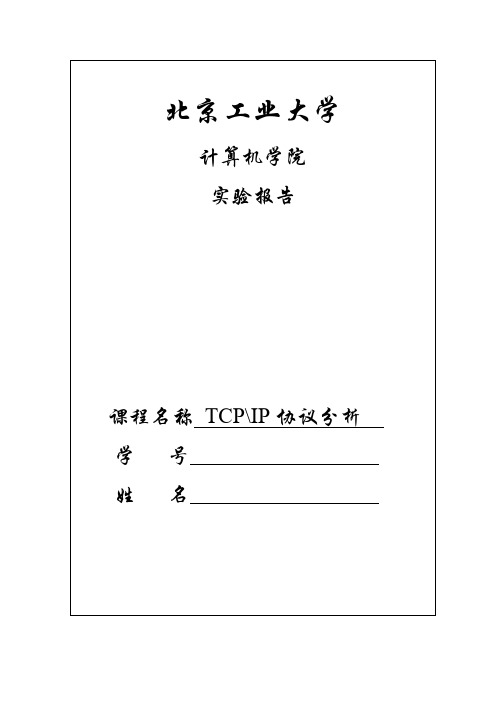
网络协议分析实验一、实验目的通过使用协议分析软件,对通信系统的通信过程进行监控、分析,以了解通信协议的工作过程。
二、实验内容利用协议分析软件(如:Wireshark)跟踪局域网报文(如条件允许也可跟踪多种局域网协议报文),实验内容如下:将安装协议分析软件的PC接入以太网中,跟踪PC之间的报文,并存入文件以备重新查。
设置过滤器过滤网络报文以检测特定数据流。
利用协议分析软件的统计工具显示网络报文的各种统计信息。
三、实验步骤1、在PC中安装协议分析软件(如:Wireshark)。
具体安装过程详见附录:Wireshark用户指南。
2、启动Wireshark协议分析软件,选择抓包菜单项启动实时监视器,开始实时跟踪显示网络数据报文。
可根据系统提示修改显示方式,详见附录:Wireshark用户指南。
3、调出跟踪存储的历史报文,选择有代表性的ETHERNET,IEEE802.3,IP,ICMP,TCP,UDP报文,对照有关协议逐个分析报文各字段的含义及内容。
EHERNET报文格式IEEE802.3报文格式IP报文格式4、设置过滤器属性,如目的地址,源地址,协议类型等。
如过滤不需要的网络报文,过滤器允许设置第二层,第三层或第四层的协议字段。
过滤器有两种工作方式:1)捕获前过滤:协议分析软件用过滤器匹配网络上的数据报文,仅当匹配通过时才捕获报文。
2)捕获后过滤:协议分析软件捕获所有报文,但仅显示匹配符合过滤条件的报文。
选择统计菜单项可以显示网络中各种流量的统计信息,如:关于字节数,广播中报文数,出错数等。
UDP 客户/服务器实验一、实验目的本实验目的是使用因特网提供的UDP 传输协议,实现一个简单的UDP 客户/服务器程序,以了解传输层所提供的UDP 服务的特点,应用层和传输层之间的软件接口风格,熟悉socket 机制和UDP 客户端/服务器方式程序的结构。
二、实验内容本实验为UDP 客户/服务器实验。
实验内容:UDP echo 客户/服务器程序的设计与实现。
(1)计算机互联地址配置
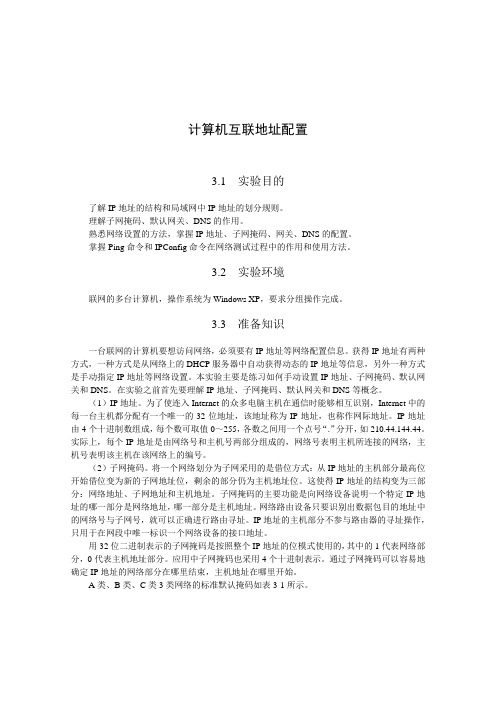
计算机互联地址配置3.1 实验目的了解IP地址的结构和局域网中IP地址的划分规则。
理解子网掩码、默认网关、DNS的作用。
熟悉网络设置的方法,掌握IP地址、子网掩码、网关、DNS的配置。
掌握Ping命令和IPConfig命令在网络测试过程中的作用和使用方法。
3.2 实验环境联网的多台计算机,操作系统为Windows XP,要求分组操作完成。
3.3 准备知识一台联网的计算机要想访问网络,必须要有IP地址等网络配置信息。
获得IP地址有两种方式,一种方式是从网络上的DHCP服务器中自动获得动态的IP地址等信息,另外一种方式是手动指定IP地址等网络设置。
本实验主要是练习如何手动设置IP地址、子网掩码、默认网关和DNS。
在实验之前首先要理解IP地址、子网掩码、默认网关和DNS等概念。
(1)IP地址。
为了使连入Internet的众多电脑主机在通信时能够相互识别,Internet中的每一台主机都分配有一个唯一的32位地址,该地址称为IP地址,也称作网际地址。
IP地址由4个十进制数组成,每个数可取值0~255,各数之间用一个点号“.”分开,如210.44.144.44。
实际上,每个IP地址是由网络号和主机号两部分组成的,网络号表明主机所连接的网络,主机号表明该主机在该网络上的编号。
(2)子网掩码。
将一个网络划分为子网采用的是借位方式:从IP地址的主机部分最高位开始借位变为新的子网地址位,剩余的部分仍为主机地址位。
这使得IP地址的结构变为三部分:网络地址、子网地址和主机地址。
子网掩码的主要功能是向网络设备说明一个特定IP地址的哪一部分是网络地址,哪一部分是主机地址。
网络路由设备只要识别出数据包目的地址中的网络号与子网号,就可以正确进行路由寻址。
IP地址的主机部分不参与路由器的寻址操作,只用于在网段中唯一标识一个网络设备的接口地址。
用32位二进制表示的子网掩码是按照整个IP地址的位模式使用的,其中的1代表网络部分,0代表主机地址部分。
tcpip网络与协议课后习题答案
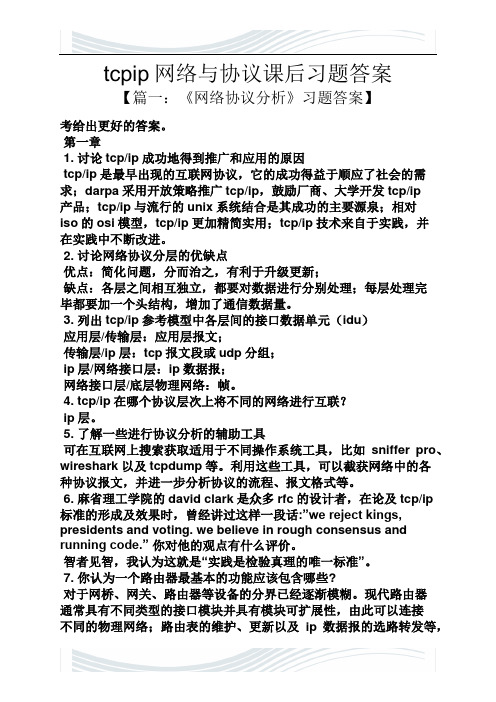
tcpip网络与协议课后习题答案【篇一:《网络协议分析》习题答案】考给出更好的答案。
第一章1. 讨论tcp/ip成功地得到推广和应用的原因tcp/ip是最早出现的互联网协议,它的成功得益于顺应了社会的需求;darpa采用开放策略推广tcp/ip,鼓励厂商、大学开发tcp/ip产品;tcp/ip与流行的unix系统结合是其成功的主要源泉;相对iso的osi模型,tcp/ip更加精简实用;tcp/ip技术来自于实践,并在实践中不断改进。
2. 讨论网络协议分层的优缺点优点:简化问题,分而治之,有利于升级更新;缺点:各层之间相互独立,都要对数据进行分别处理;每层处理完毕都要加一个头结构,增加了通信数据量。
3. 列出tcp/ip参考模型中各层间的接口数据单元(idu)应用层/传输层:应用层报文;传输层/ip层:tcp报文段或udp分组;ip层/网络接口层:ip数据报;网络接口层/底层物理网络:帧。
4. tcp/ip在哪个协议层次上将不同的网络进行互联?ip层。
5. 了解一些进行协议分析的辅助工具可在互联网上搜索获取适用于不同操作系统工具,比如sniffer pro、wireshark以及tcpdump等。
利用这些工具,可以截获网络中的各种协议报文,并进一步分析协议的流程、报文格式等。
6. 麻省理工学院的david clark是众多rfc的设计者,在论及tcp/ip标准的形成及效果时,曾经讲过这样一段话:”we reject kings, presidents and voting. we believe in rough consensus and running code.” 你对他的观点有什么评价。
智者见智,我认为这就是“实践是检验真理的唯一标准”。
7. 你认为一个路由器最基本的功能应该包含哪些?对于网桥、网关、路由器等设备的分界已经逐渐模糊。
现代路由器通常具有不同类型的接口模块并具有模块可扩展性,由此可以连接不同的物理网络;路由表的维护、更新以及ip数据报的选路转发等,都是路由器的基本功能。
实验一Windows网络配置和TCPIP协议配置
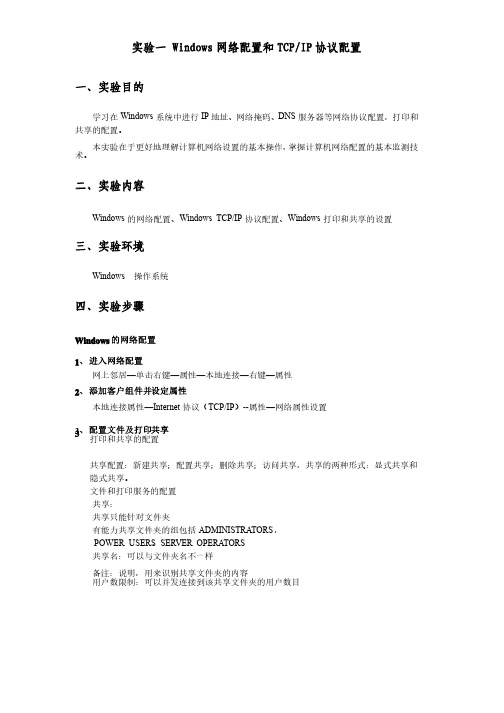
实验一 Windows网络配置和TCP/IP协议配置一、实验目的服务器等网络协议配置,打印和打印和地址、网络掩码、学习在Windows系统中进行IP地址、网络掩码、DNS服务器等网络协议配置,共享的配置。
本实验在于更好地理解计算机网络设置的基本操作,掌握计算机网络配置的基本监测技术。
二、实验内容Windows的网络配置、Windows TCP/IP 协议配置、Windows打印和共享的设置三、实验环境Windows 操作系统四、实验步骤Windows的网络配置1、进入网络配置网上邻居—单击右键—属性—本地连接—右键—属性2、添加客户组件并设定属性本地连接属性—Internet协议(TCP/IP)--属性—网络属性设置3、配置文件及打印共享打印和共享的配置共享配置:新建共享;配置共享;删除共享;访问共享,共享的两种形式:显式共享和隐式共享。
文件和打印服务的配置共享:共享只能针对文件夹有能力共享文件夹的组包括ADMINISTRA TORS, POWER USERS,SERVER OPERA TORS 共享名:可以与文件夹名不一样备注:说明,用来识别共享文件夹的内容用户数限制:可以并发连接到该共享文件夹的用户数目权限:通过网络访问时才使用,默认情况下EVERYONE 完全控制,权限累积,拒绝权限优先限优先访问共享: 网上邻居:要生成浏览列表,较慢。
有可能不能显示较慢。
有可能不能显示在运行里输入UNC (统一名称惯例):\\(IP 地址)\共享文件夹名(较快)共享文件夹名(较快)映射驱动器:只能映射共享文件夹。
相当于本机的磁盘映射驱动器:只能映射共享文件夹。
相当于本机的磁盘 查看共享:查看共享:计算机管理:显式和隐式共享都可查看计算机管理:显式和隐式共享都可查看使用DOS 命令:命令:NET SHARE 查看本机共享查看本机共享网上邻居:不可以访问隐式共享网上邻居:不可以访问隐式共享打印机配置:控制面板—打印机—本地打印机和网络打印机配置4、配置计算机名称 我的电脑—右键—属性—计算机名。
实验10-子网规划(参考答案)
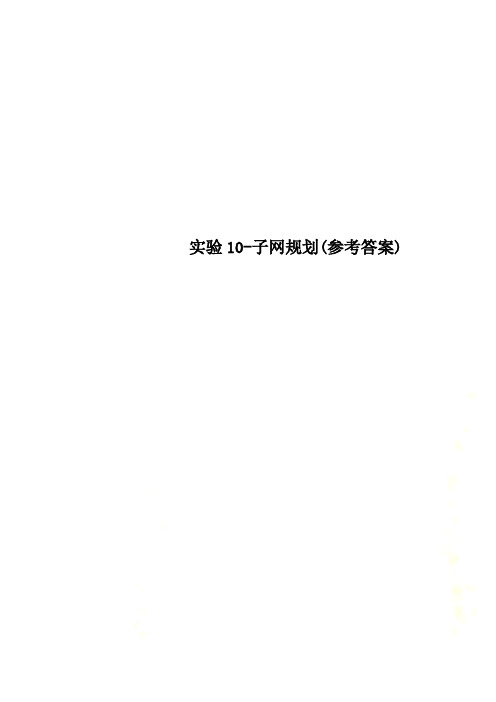
实验10-子网规划(参考答案)实验10 子网规划与划分【一】实验目的1. 掌握子网的划分中的ip地址分配方法。
2. 熟悉子网掩码设计方法。
【二】实验要求1. 设备要求:计算机4台以上(装有Windows 2000/XP/2003操作系统、装有网卡)、交换机1台、UTP网线;2. 分组要求:4人一组,合作完成。
【三】实验预备知识1. 子网划分及其优点子网的划分,实际上就是设计子网掩码的过程。
子网掩码主要是用来区分IP地址中的网络ID和主机ID,它用来屏蔽IP地址的一部分,从IP地址中分离出网络ID和主机ID。
a. 减少网络流量b. 提高网络性能c. 简化管理d. 按应用选地址范围子网编址的初衷是为了避免小型或微型网络浪费IP地址;将一个大规模的物理网络划分成几个小规模的子网:各个子网在逻辑上独立,没有路由器的转发,子网之间的主机不能相互通信。
2. 子网掩码是什么?子网掩码是用连续的1的串后跟连续的0串组成的32位的掩码;其中,全为1的位代表网络号,全为0的位代表主机号。
掩码中连续1串为整个字节的,称为默认子网掩码(default subnet mask):A类IP地址的默认子网掩码为255.0.0.0;B类的为255.255.0.0;C类的为255.255.255.0。
无类域间路由CIDR以斜线表示掩码,如:192.168.10.32/28;/28表示网络号占28位,主机号占位为32-28=4位。
掩码最长是/32;但是你必须知道:不管是A类还是B类还是其他类地址,最大可用的只能为30/;即保留2位给主机位。
使用VLSM的作用:节约IP地址空间;减少路由表大小;,所采用的路由协议必须能够支持它,这些路由协议包括RIPv2、OSPF、EIGRP和BGP。
ISP常用这样的方法给客户分配地址,如:给客户1个块(block size):192.168.10.0/24。
3. 子网规划原则a. IP 地址分配前需进行子网规划;b. 选择的子网号部分应能产生足够的子网数;c. 选择的主机号部分应能容纳足够的主机;d. 路由器需要占用有效的IP 地址。
实验1(网络基础与应用)参考
实验1 网络基础与应用1.1 网络命令及应用【实验目的】通过实验,了解IP/TCP/UDP/ICMP等协议的结构及工作原理;熟悉并掌握常用网络命令的格式和使用方法。
【实验环境】两台以上装有Windows 2000/XP/2003操作系统的计算机。
【实验原理】本实验主要熟悉并使用常用的网络命令,包括:ping、ipconfig、netstat、tracert、net、at、nslookup等。
(1)pingping是使用频率极高的用来检查网络是否畅通或者网络连接速度快慢的网络命令,目的是通过改善特定形式的ICMP包来请求主机的回应,进而获得主机的一些属性。
用于确定本地主机是否能与另一主机交换数据包。
如果ping运行正确,就可以相信基本的连通性和配置参数没有问题。
通过ping命令,可以探测目标主机是否活动,可以查询目标主机的机器名,还可以配合arp命令查询目标主机的MAC地址,可以进行DDoS攻击,有时也可以推断目标主机操作系统,还可以直接ping一个域名来解析得到该域名对应的IP地址。
(2)ipconfig执行ipconfig/all,就会看到所有网络配置的基本信息,这些信息一般用来检测手工配置TCP/IP参数设置的正确性。
如果计算机和所在的局域网使用了DHCP(动态主机配置协议),那么执行ipconfig/all,可以了解计算机是否成功的租用到IP地址,如果租用到IP地址,则可以了解IP地址、子网掩码和默认网关等信息。
(3)netstatnetstat是一个功能强大的命令,用来显示计算机上网时与其他计算机之间详细的连接情况和统计信息(与IP、TCP、UDP和ICMP协议相关的统计数据)。
netstat命令一般用来检测本机各端口的网络连接情况。
(4)tracert用法:tracert IP地址或域名该命令用来显示数据包达到目的主机或经过每一个路由或网关的IP地址,并显示到达每个路由或网关所用的时间。
TCPIP协议及配置
TCPIP协议及配置⼀,配置计算机名及⼯作组1.1 问题本例要求为修改计算机名并加⼊⼯作组:1)设置计算机名:姓名拼⾳2)设置⼯作组名:TARENA-NETWORK1.2 ⽅案修改Windows 2008服务器的计算机名(可设为⾃⼰的姓名拼⾳),将所属⼯作组名设为:Tarena-Network:1.3 步骤实现此案例需要按照如下步骤进⾏。
步骤⼀:修改Windows 2008服务器的计算机名(可设为⾃⼰的姓名拼⾳)。
1)打开系统属性控制⾯板通过“开始”-->“控制⾯板”-->“系统和安全”-->“系统”,可查看当前的计算机系统信息(版本、计算机名、⼯作组等),如图-1所⽰。
图-1单击左侧的“⾼级系统设置”,可以打开“系统属性”设置,如图-2所⽰,切换到“计算机名”对话框。
图-22)修改计算机名及所属⼯作组名。
通过系统属性修改计算机名、⼯作组在“系统属性”的“计算机名”标签页中,单击“更改”按钮,弹出的对话框中会显⽰了当前设置的计算机名、⼯作组名信息,如图-3所⽰。
图-3根据实验要求设置修改计算机名(⽐如Teacher),将⼯作组名设为TARENA-NETWORK,如图-4所⽰,单击“确定”执⾏修改。
图-4成功加⼊后会看到加⼊⼯作组欢迎信息(⼯作组由第⼀台加⼊的计算机⾃动创建),如图-5所⽰。
图-5确定后,会提⽰需要重启以完成计算机名、域名的更改,如图-6所⽰。
图-6关闭“系统属性”设置,根据提⽰“⽴即重新启动”计算机,再次以Administrator登⼊系统,确认计算机名、⼯作组信息等已经修改,如图-7所⽰。
2 案例2:TCP/IP地址配置2.1 问题为主机配置以下⽹络参数:1)IP地址 192.168.1.102)⼦⽹掩码 255.255.255.03)⽹关 192.168.1.2544)DNS 202.106.0.205)查看配置参数2.2 ⽅案使⽤1台Windows 2008虚拟机,给其配置ip地址确保其可以正常的通信。
实验一Windows网络设置及常用网络命令的使用
实验一Windows网络设置及常用网络命令的使用一、实验目的(1)掌握Windows 网络设置方法及IP地址分配。
(2)熟悉常用的网络命令,排除网络故障。
二、实验内容1、在Windows 下,进行网络的设置。
(1)显示安装的网络协议,设置IP地址,网管和子网掩码Windows支持多种网络协议,包括默认安装TCP/IP协议。
在Windows设置网络配置,进入开始主菜单--->设置->控制面板->网络连接->本地连接。
在面板中的常规中,显示已安装的所有网络协议,默认安装有TCP/IP协议。
选中TCP/IP, 单击属性。
出现设置窗口,可以设置IP地址,子网掩码、默认网关。
默认网关就是本网中与外网连接的主机或路由器的端口地址。
(2)设置DNS服务器的IP地址。
DNS(Domain name server)提供从域名到IP地址的映射服务。
一般也是必须设置的。
设置的原则是:将它设为最近的DNS服务器的IP地址。
理论上,可以设置为任何存在的DNS服务器地址。
可以设多个地址。
(3)其他设置。
还可以设置WINS服务器的地址,它可以完成NETBIOS名到IP地址的转换服务。
也可以设置其他的安全选项,根据需要设置。
2.熟悉windows常用网络命令进入控制台命令行模式。
开始---->执行----->CMD。
1.Ipconfig该命令可以检查网络接口配置。
如果用户系统不能到达远程主机,而同一系统的其他主机可以到达,那么用该命令对这种故障进行判断是有必要的。
当主机能到达远程主机但不能到达本网主机时,则表示子网掩码设置有问题,可据此进行修改。
Ipconfig用来获取本机IP地址等信息。
1)命令格式:ipconfig [/all /renew [adapter] /release [adapter]]2)参数含义如果没有参数,那么 ipconfig 实用程序将向用户提供所有当前的 TCP/IP 配置值,包括 IP 地址和子网掩码。
大学计算机基础(网络方面习题)
第六章计算机网络与Internet实验一IP地址配置与网络方案实验重点IP地址的配置方式及局域网中资源共享和访问方法。
实验难点IP地址的配置方式。
1.实验目的(1)了解网络环境。
(2)掌握IP地址的配置方式。
(3)掌握局域网中资源共享和访问。
2.实验要求及内容(1)设置网络环境。
①查看网络状态。
②禁用,启用网络。
③查看网卡的连接状况。
(2)配置TCP/IP协议。
①查看IP地址信息。
②修改IP地址信息。
(3)访问局域网资源。
①共享服务。
②网络访问。
3.实验方法及步骤(1)实验方法。
进行网络环境的设置,配置TCP/IP协议,进行局域网资源的访问实验。
(2)实验示例。
【操作要求】(1)设置网络环境。
①查看网络状态。
②禁用/启用网络。
③查看网卡的连接状况。
(2)配置TCP/IP协议。
①查看IP地址信息。
②修改IP地址信息。
(3)访问局域网资源。
①共享服务。
②网络访问。
【操作步骤】(1)设置网络环境。
①查看网络状态。
选择“开始”→“设置”→“网络连接”命令,打开“网络连接”窗口,“网络连接”窗口显示的是本计算机所有已经安装的网络设备。
双击“本地连接2”图标,可以打开“本地连接2状态”对话框,如图6-1所示。
图6-1“本地连接3状态”对话框在“常规”选项卡中可以查看到上网时间为“00:02:36”,网络速率为“100.0Mbps”。
另外也可以查看当前计算机的活动状态,发送数据包和接收数据包的情况。
②禁用/启用网络。
在“本地连接2状态”对话框中单击“禁用”按钮,可以中断计算机的连接。
禁用以后本地连接2显示为灰色图标,如图6-2所示。
在“本地连接2”图标上右击,在弹出的快捷菜单中选择“启用”命令,可以再次启用网络连接,如图6-3所示。
图6-2禁用本地连接图6-3启用本地连接③查看网卡的连接状况。
a.在图6-1所示的“本地连接2状态”对话框中单击“属性”按钮,打开“本地连接2属性”对话框。
b.单击“配置”按钮,打开适配器属性对话框,如图6-4所示。
- 1、下载文档前请自行甄别文档内容的完整性,平台不提供额外的编辑、内容补充、找答案等附加服务。
- 2、"仅部分预览"的文档,不可在线预览部分如存在完整性等问题,可反馈申请退款(可完整预览的文档不适用该条件!)。
- 3、如文档侵犯您的权益,请联系客服反馈,我们会尽快为您处理(人工客服工作时间:9:00-18:30)。
实验一TCP/IP属性设置与测试【一】实验目的1. 通过实验学习局域网接入Internet时的TCP/IP属性的设置;2. 掌握ping、ipconfig等命令的使用;3. 熟悉使用相关命令测试和验证TCP/IP配置的正确性及网络的连通性。
【二】实验要求1. 设备要求:计算机2台以上(装有Windows 2000/XP/2003操作系统、装有网卡已联网);2. 分组要求:2人一组,合作完成。
【三】实验预备知识1. IP地址、子网掩码、默认网关、DNS服务器(1)IP地址IP地址(IP Address)就是给每个连接在Internet上的主机分配的一个32bit二进制地址,为了方便人们的使用,IP地址经常被写成十进制的形式,中间使用符号“.”分开不同的字节,IP地址它就像一个人可以合法的在社会上办理银行卡、移动电话等社会活动所需要一个身份证号标识一样。
所有的IP地址都由国际组织NIC(Network Information Center)负责统一分配,目前全世界共有三个这样的网络信息中心:InterNIC(负责美国及其他地区)、ENIC(负责欧洲地区)、APNIC(负责亚太地区),我国申请IP地址要通过APNIC,APNIC的总部设在澳大利亚布里斯班。
申请时要考虑申请哪一类的IP地址,然后向国内的代理机构提出。
(2)子网掩码子网掩码(subnet mask)又叫网络掩码、地址掩码、子网络遮罩,它是一种用来指明一个IP地址的哪些位标识的是主机所在的子网以及哪些位标识的是主机的位掩码。
子网掩码不能单独存在,它必须结合IP地址一起使用。
子网掩码只有一个作用,就是将某个IP地址划分成网络地址和主机地址两部分。
(3)默认网关默认网关(Default Gateway)是一个可直接到达的IP 路由器的IP 地址,配置默认网关可以在IP 路由表中创建一个默认路径,一台主机可以有多个网关。
默认网关的意思是一台主机如果找不到可用的网关,就把数据包发给默认指定的网关,由这个网关来处理数据包,它就好像一所学校有一个大门,我们进出学校必须经过这个大门,这个大门就是我们出入的默认关口。
现在主机使用的网关,一般指的是默认网关。
一台主机的默认网关是不可以随随便便指定的,必须正确地指定,否则一台主机就会将数据包发给不是网关的主机,从而无法与其他网络的主机通信。
(4)DNS服务器DNS服务器(Domain Name System或者Domain Name Service) 是域名系统或者域名服务,域名系统为Internet上的主机分配域名地址和IP地址。
用户使用域名地址,该系统就会自动把域名地址转为IP地址。
域名服务是运行域名系统的Internet工具。
执行域名服务的服务器称之为DNS服务器,通过DNS服务器来应答域名服务的查询。
TCP/IP属性设置中填入的是DNS服务器的IP地址。
2. Ping命令Ping命令是最常用的一种网络命令,用于确定本地主机是否能与另一台主机交换(发送与接收)数据报。
根据返回的信息,可以推断TCP/IP参数是否设置正确以及运行是否正常。
按照缺省设置,Windows上运行的Ping命令发送4个ICMP(互联网控制报文协议)回送请求,每个32字节数据,如果一切正常,应能得到4个回送应答。
Windows中的ping命令形式如下。
表1给出了Ping命令各选项的具体含义。
ping[-t] [-a] [-n count] [-l size] [-f] [-i TTL] [-v TOS] [-r count] [-s count] [[-j host-list] | [-k host-list]] [-w timeout] 目的主机/IP地址表1 Ping命令选项正常情况下,使用Ping命令来查找问题所在或检验网络运行情况时,需要使用许多次Ping命令,如果所有都运行正确,则可以相信基本的连通性和配置参数没有问题;如果某些Ping命令出现运行故障,它也可以指明问题所在。
下面就给出一个典型的检测次序及对应的可能故障。
(1)ping 127.0.0.1这个Ping命令被送到本地计算机的IP软件,如果运行出现故障,则表示TCP/IP软件安装或运行存在某些问题。
(2)ping 本机IP这个命令被送到计算机所配置的IP地址,计算机始终都应该对该Ping命令作出应答,如果没有,则表示本地配置或安装存在问题。
出现此问题时,局域网用户请断开网络电缆,然后重新发送该命令。
如果网线断开后本命令正确,则表示另一台计算机可能配置了相同的IP地址。
(3)ping 局域网内其他IP这个命令应该离开本地计算机,经过网卡及网络电缆到达其他计算机,再返回。
收到回送应答表明本地网络中的网卡和载体运行正确。
但如果收到0个回送应答,那么表示子网掩码不正确或网卡配置错误或电缆系统有问题。
(4)ping 网关IP这个命令如果应答正确,表示局域网中的路由器正在运行并能够作出应答。
(5)ping 远程IP如果收到4个应答,表示成功的使用了缺省网关。
对于拨号上网用户则表示能够成功的访问Internet(但不排除ISP的DNS会有问题)。
(6)ping localhostlocalhost是操作系统的网络保留名,它是127.0.0.1的别名,每台计算机都应该能够将该名字转换成该地址。
如果ping命令不能正确运行,则表示主机文件(/Windows/hosts)中存在问题。
(7)ping (如)对这个域名执行Ping 地址,通常是通过DNS 服务器。
如果这里出现故障,则表示DNS服务器的IP地址配置不正确或DNS服务器有故障(对于拨号上网用户,某些ISP已经不需要设置DNS服务器了)。
也可以利用该命令实现域名对IP地址的转换功能。
如果上面所列出的所有Ping命令都能正常运行,那么我们对自己的计算机进行本地和远程通信的功能基本上就可以放心了。
但是,这些命令的成功并不表示我们所有的网络配置都没有问题,例如,某些子网掩码错误就可能无法用这些方法检测到。
3. IPConfig命令IPConfig命令用于显示当前的TCP/IP配置的设置值。
这些信息一般用来检验人工配置的TCP/IP设置是否正确。
但是,如果本地计算机和所在的局域网使用了动态主机配置协议(DHCP),这个程序所显示的信息也许更加实用。
这时,IPConfig可以让我们了解自己的计算机是否成功的租用到一个IP地址,如果租用到则可以了解它目前分配到的是什么地址。
了解计算机当前的IP地址、子网掩码和缺省网关实际上是进行测试和故障分析的必要项目。
(1)ipconfig当使用IPConfig时不带任何参数选项,那么它为每个已经配置了的接口显示IP地址、子网掩码和缺省网关值。
(2)ipconfig/all当使用all选项时,IPConfig能为DNS和WINS服务器显示它已配置且所要使用的附加信息(如IP地址等),并且显示内置于本地网卡中的物理地址(MAC)。
如果IP地址是从DHCP服务器租用的,IPConfig将显示DHCP服务器的IP地址和租用地址预计失效的日期。
(3)ipconfig/release和ipconfig/renew这是两个附加选项,只能在向DHCP服务器租用其IP地址的计算机上起作用。
如果输入ipconfig/release,那么所有接口的租用IP地址便重新交付给DHCP服务器(归还IP地址)。
如果输入ipconfig/renew,那么本地计算机便设法与DHCP服务器取得联系,并租用一个IP地址。
请注意,大多数情况下网卡将被重新赋予和以前所赋予的相同的IP地址。
【四】实验内容与步骤本实验指导在Windows XP系统中完成。
1. TCP/IP属性设置连入局域网(1)打开“控制面板”,双击“网络连接”进入网络连接窗口(或者在桌面上,右键单击“网上邻居”,在弹出菜单中选择“属性”,进入网络连接窗口),如图1所示。
图1 “网络连接”窗口(2)右键单击“本地连接”,在弹出菜单中选择“属性”,进入“本地连接属性”窗口,如图2所示。
图2 “本地连接属性”窗口(3)选择“Internet协议(TCP/IP)”,单击“属性”,进入“Internet协议(TCP/IP)属性”窗口,如图3所示。
单击“使用下面的IP地址”标签,配置本机的IP地址和子网掩码、默认网关和DNS服务器。
配置完后,单击“确定”按钮。
图3 “Internet协议(TCP/IP)属性”窗口注意,本实验需要两人商量好IP地址,且网络中每台计算机的IP地址必须是唯一的。
本实验指导以172.16.20.100为例,实验中可根据实验室的具体IP情况进行设置。
请将具体设置情况记录到下表2:(这里是假定情况,仅供参考)表2 两台主机(TCP/IP)属性设置你的主机同伴的主机IP地址192.168.10.10 192.168.10.20子网掩码255.255.255.0 255.255.255.0默认网关192.168.10.254 192.168.10.254首选DNS服务器192.168.20.2 192.168.20.2备用DNS服务器202.96.68.128 202.96.68.1282. 使用ipconfig命令查看和验证TCP/IP属性设置值(1)点击“开始”-“运行”,敲入“cmd”然后回车,键入命令ipconfig相关命令。
请将具体的选项情况记录下表3:(2)检查选项是否和设置相同(可对照上面两个表格),若不同则需重新设置。
3. 将TCP/IP属性值设置设置为自动获取将自己和同伴的主机的IP地址和DNS设置为自动获取,在命令窗口(cmd窗口)查看当前地址信息。
请将具体信息填写在下面的表格4中。
(根据实际情况填写)表4 主机(TCP/IP)属性自动获取设置情况4. 使用ping命令测试网络连通性使用Ping相关命令测试网络连通性,请将相关数据记录在下表5,根据数据请分析网络的连通性。
(根据实际测试结果填写,除最后一项外应该都可以连通。
)表5 网络连通性测试【五】练习与思考1. 选择题(1)在Windows操作系统的客户端可以通过()命令查看DHCP服务器分配给本机的IP 地址。
A.configB.ifconfigC.ipconfigD.route(2)若用ping命令来测试本机是否安装了TCP/IP协议,则正确的命令是()。
A.ping 127.0.0.0B.ping 127.0.0.1C.ping 127.0.1.1D.ping 127.1.1.1(3)在Windows中,ping命令的-n选项表示()。
A.ping的次数B.ping的网络号C.数字形式显示结果D.不要重复,只ping一次2. 思考题某人配置“Internet协议(TCP/IP)属性”以后,使用ipconfig命令验证配置的选项,其结果如图4所示,IP地址和子网掩码选项分别是0.0.0.0。
